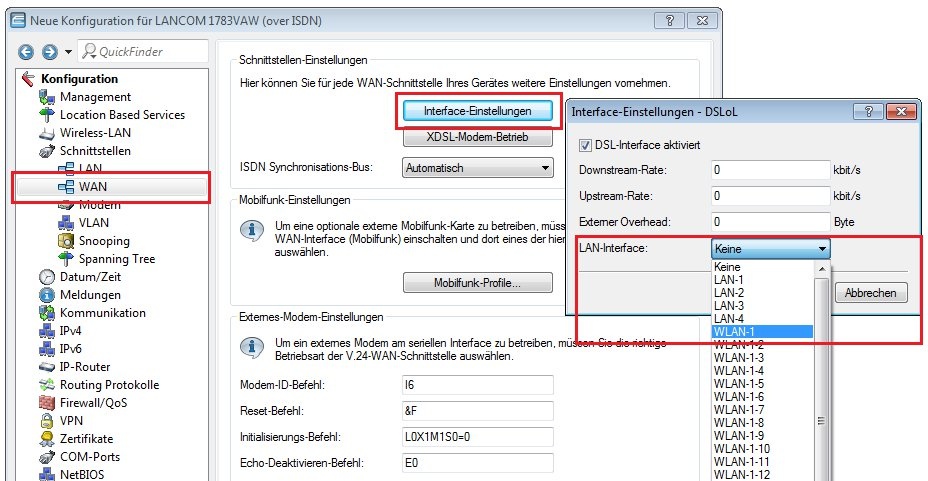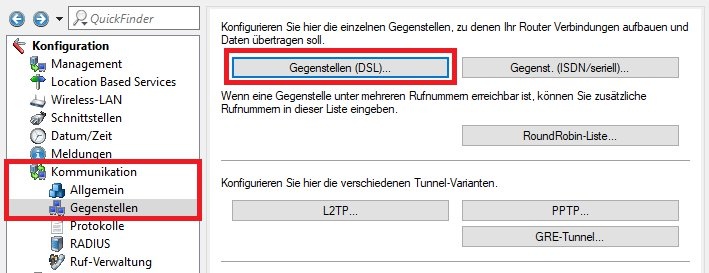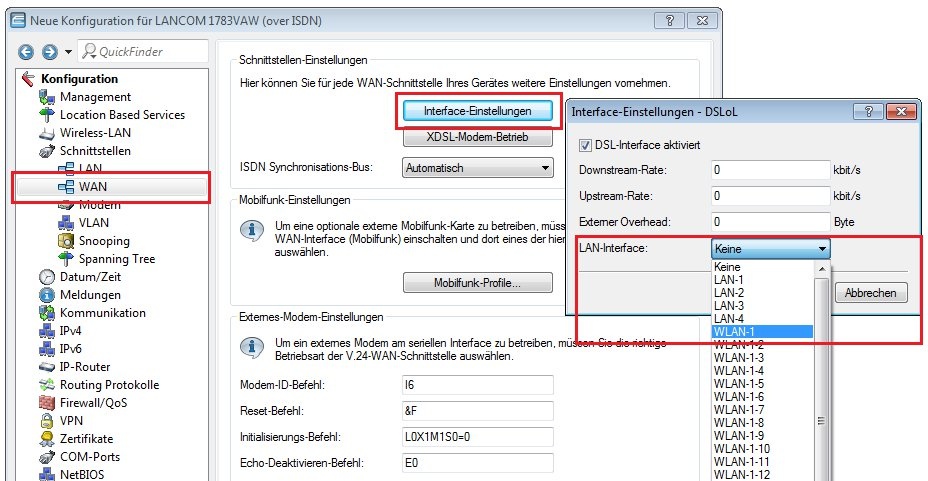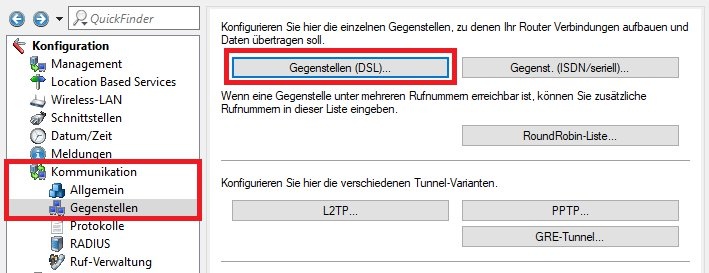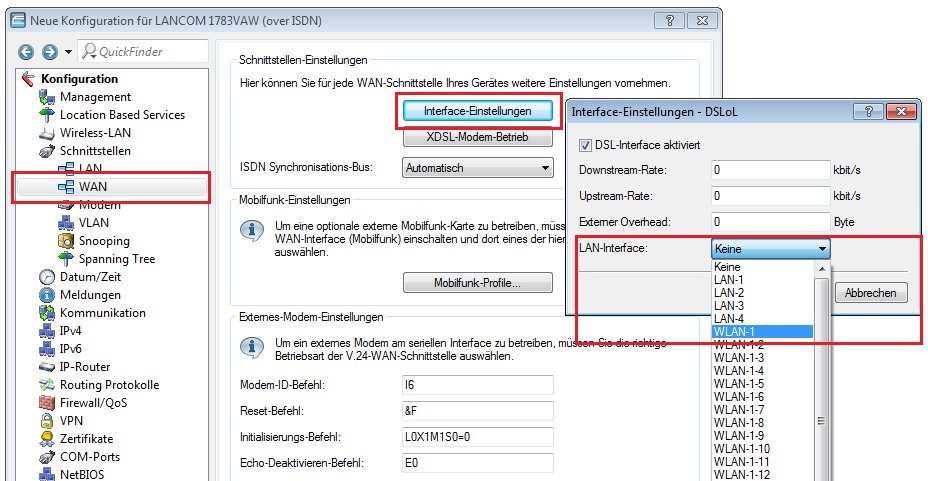 Image Added Image Added3. Wechseln Sie in das Menü Wireless-LAN → Allgemein → Physikalische WLAN-Einst.. 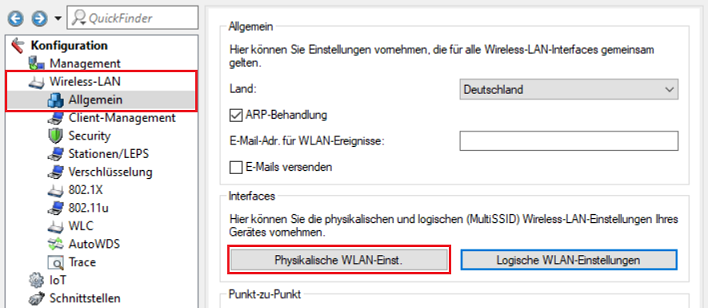 Image Added Image Added4. Stellen Sie sicher, dass das WLAN-Interface aktiviert ist und setzen die WLAN-Betriebsart auf Client. 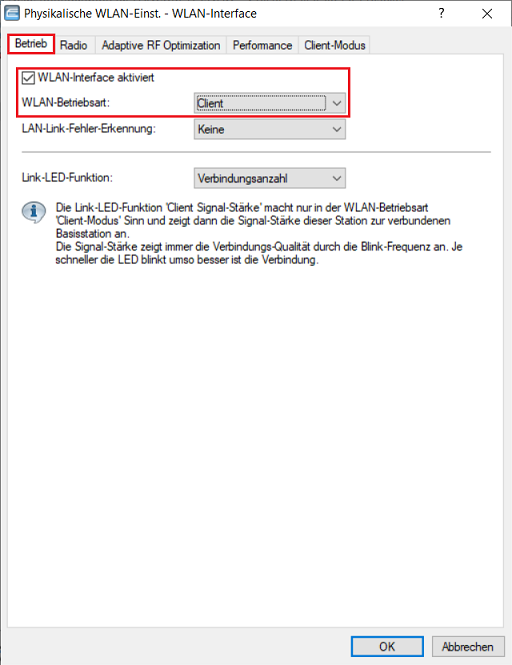 Image Added Image Added5. Wechseln Sie in den Reiter Client-Modus und stellen sicher, dass der Parameter Client-Verbindung aufrecht erhalten aktiv und bei Durchsuche Bänder die Option Alle ausgewählt ist. 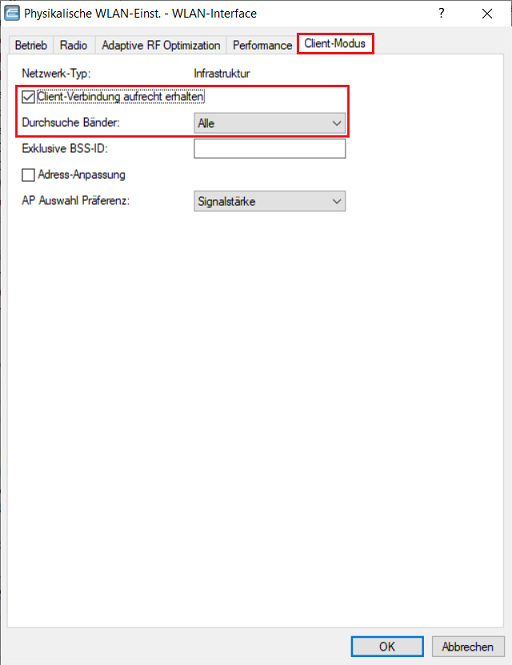 Image Added Image Added6. Wechseln Sie in das Menü Logische WLAN-Einstellungen und wählen das in Schritt 2. ausgewählte WLAN-Interface aus (in diesem Beispiel WLAN-1). 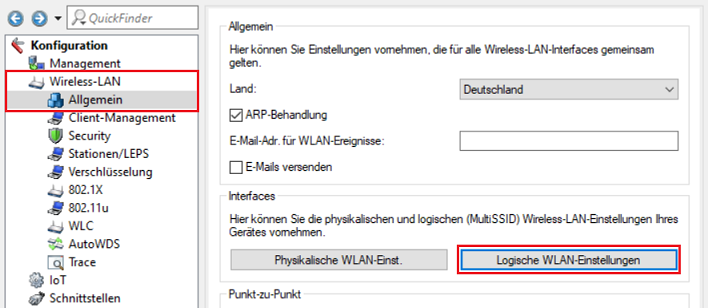 Image Added Image Added7. Stellen Sie sicher, dass das WLAN-Netzwerk aktiviert ist und hinterlegen bei Netzwerk-Name (SSID) den Namen des WLANs, über das die DSLoL-Verbindung aufgebaut werden soll. 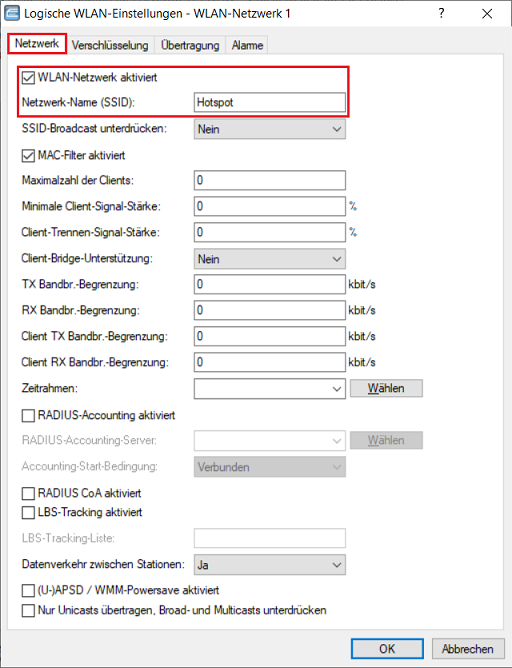 Image Added Image Added8. Wechseln Sie in den Reiter Verschlüsselung und passen folgende Parameter an: - Schlüssel 1/Passphrase: Tragen Sie den WPA-Key ein, der für die Verbindung mit dem WLAN erforderlich ist.
- WPA-Version: Wählen Sie den verwendeten Verschlüsselungs-Modus aus (in diesem Beispiel WPA2).
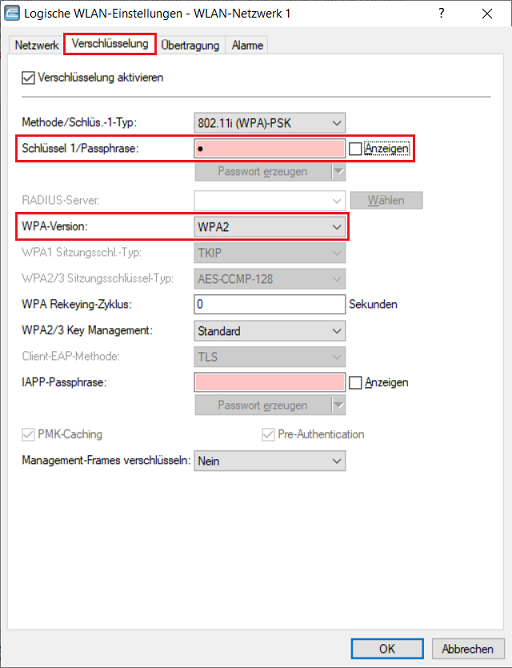 Image Added Image Added
9. Richten Sie eine Plain-Ethernet-Verbindung über den Setup-Assistenten Internet-Zugang einrichten ein und wählen dabei einen nicht verwendeten DSL-Port aus. Die Vorgehensweise ist in |